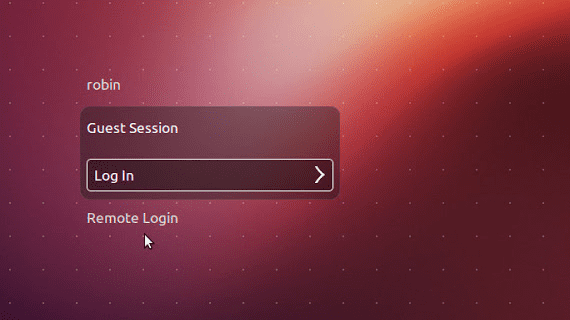
की उपस्थिति के बाद से विंडोज मैसेंजर 7, मुझे याद है कि स्टार्टअप पर लोड किए गए एप्लिकेशन को प्रबंधित करना आवश्यक हो गया था। विंडोज में, यह प्रक्रिया अपेक्षाकृत आसान है क्योंकि या तो हम इसे एप्लिकेशन विकल्पों में चिह्नित करते हैं या हम ग्राफिकल इंटरफ़ेस से इसे करने के लिए ग्राफिकल टूल खोलते हैं। लेकिन, उबंटू में मैं सिस्टम स्टार्टअप से एप्लिकेशन कैसे जोड़ूं और हटाऊं?
उबंटू में कई अन्य वितरणों के विपरीत, ऐसी प्रक्रिया आसान और वर्तमान में है हल्के डेस्क को छोड़कर, जिनके पास इस कार्य को करने के लिए एक अधिक कठिन प्रक्रिया है, प्रबंधन एक या समान अनुप्रयोग से किया जाता है, इसलिए यह जानना कि यह एक निश्चित डेस्कटॉप पर कैसे संशोधित किया जाता है, हम यह जानेंगे कि इसे दूसरों पर कैसे करना है।
उबंटू में स्टार्टअप एप्लिकेशन को प्रबंधित करने के लिए एप्लिकेशन है "स्टार्टअप अनुप्रयोग"क्लिक करते ही, एक विंडो हमें इस तरह लोड करेगी

यह हमें दिखाता है उन अनुप्रयोगों को जो शुरुआत में लोड किए जाते हैं, उन्हें कैसे निकालना या जोड़ना है और उन लोगों को संपादित करना है जो हमारे पास तैयार हैं.
सिस्टम स्टार्टअप पर एक एप्लिकेशन जोड़ें और निकालें
हमने कार्यक्रम खोला "स्टार्टअप अनुप्रयोग”और ऐड बटन पर क्लिक करें। अब एक छोटी विंडो दिखाई देगी जिसमें तीन फ़ील्ड हैं, जैसे:
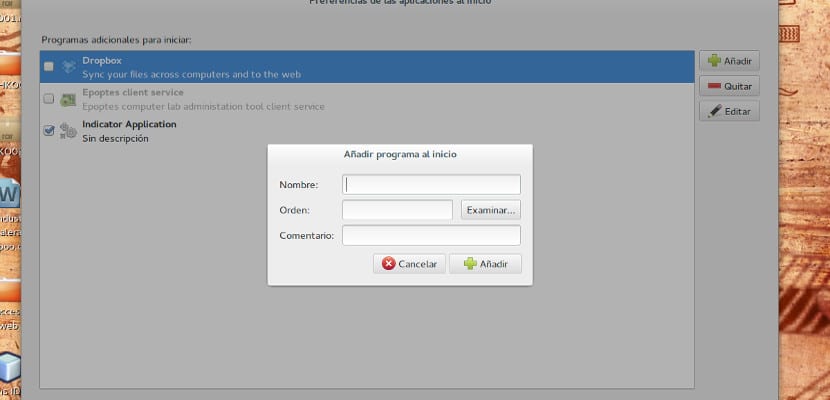
पहले क्षेत्र में, ऊपरी एक, हम आवेदन का नाम लिखते हैं; केंद्र क्षेत्र में, परीक्षा बटन के बगल में, हम प्रोग्राम शुरू करने के लिए निष्पादन योग्य लिखते हैं, अधिकांश नौसिखियों के लिए, यह टर्मिनल में एप्लिकेशन चलाने के समान है, आप हमारी हार्ड ड्राइव के माध्यम से भी खोज सकते हैं, याद रखें कि कौन से हैं हमेशा बिन फ़ोल्डर में, हम लगभग हमेशा उन्हें ढूंढते हैं / usr / बिन या usr / sbin। निचले क्षेत्र में चल रहे प्रोग्राम का विवरण होना है।
इस विधि के बारे में अच्छी बात यह है कि यदि हम चाहें तो हम कर सकते हैं एक स्क्रिप्ट बनाएं, इसे नौटिलस के साथ एक निष्पादन योग्य फ़ाइल के रूप में चिह्नित करें और सिस्टम स्टार्टअप में जोड़ें। खेल देता है, अब केवल कल्पना गायब है आपको नहीं लगता?
नमस्कार, जानकारी के लिए धन्यवाद, यह कॉन्फ़िगरेशन पहले से ही एक सामान्य उपयोगकर्ता के साथ काम कर रहा है, लेकिन मैं इसे अतिथि उपयोगकर्ता के साथ कैसे काम कर सकता हूं?
नमस्कार, मेरे पास Ubuntu 14.04 इंस्टॉल है और वह विकल्प मेनू में दिखाई नहीं देता है। क्या इसे स्थापित करने का कोई तरीका है?
यह मुझे दिखाई दिया, लेकिन जब मेट lubuntu दालचीनी xbuntu जैसे विकल्प को स्थापित किया गया तो विकल्प दिखाई देना बंद हो गया और अन्य
निर्देश सिस्टम स्टार्टअप पर शुरू करने के लिए एक कार्यक्रम के लिए नहीं हैं, लेकिन सत्र की शुरुआत में। जो समान न हो। और यह उन अनुप्रयोगों के लिए काम नहीं करता है जिनमें sudo की आवश्यकता होती है (उदाहरण के लिए noip2)
मेरा मतलब है, एक मीटर ...
मुझे यह भी पता नहीं है कि मेरे पास जो एप्लिकेशन हैं, वे उबंटू के साथ स्थापित किए गए हैं
कपाल क्या सोचेंगे कि ये क्या करते हैं?
एक विंडो खोलना और आपके लिए आवश्यक एप्लिकेशन चुनना कितना आसान होगा
मुझे शॉर्टकट बनाने के लिए स्क्रिप्ट बनानी होगी !!!!
हर बार जब मैं इस बकवास का उपयोग करने की कोशिश करता हूं, और जब से मैं दस साल से कोशिश कर रहा हूं, मैं इन चीजों को डिजाइन करने वालों की मूर्खता से प्रभावित हूं
कौन से स्टार्टअप एप्लिकेशन आवश्यक हैं और जिन्हें हटाया जा सकता है
धन्यवाद! स्टार्टअप पर इस लॉन्च विकल्प के साथ मेरे लिए ऑडियो रिकॉर्डर स्थापित किया गया था। आपकी मदद से मैंने पहले ही इसका हल निकाल लिया
नमस्कार, मैं LINUX में बहुत नया हूं, मेरे पास Xubuntu 18.04 है और मेरे पास वह एप्लिकेशन नहीं है, लाइटर डेस्कटॉप के लिंक में, ल्यूबंटू एकमात्र विकल्प के रूप में दिखाई देता है।
मैं यह देखने के लिए जांच जारी रखूंगा कि क्या मुझे अपने डिस्ट्रो के लिए कोई जानकारी मिल सकती है।
आपको बहुत बहुत धन्यवाद